Một số thiết bị sau thời gian sử dụng sẽ có hiện tượng nút Home hỏng, bị lỗi không có phản hồi khi nhấn vào. Trên iPhone nếu nút Home vật lý gặp vấn đề thì bạn có thể sử dụng nút Home ảo thay thế. Nhưng với thiết bị Android, chúng ta sẽ cần sử dụng những ứng dụng tạo nút Home ảo trên điện thoại. Trong trường hợp nút Home vật lý có vấn đề thì người dùng sẽ chuyển sang nút Home ảo, mà vẫn có thể đảm bảo các thao tác trên điện thoại. Bài viết dưới đây sẽ tổng hợp một số ứng dụng tạo nút Home ảo trên Android.
1. Ứng dụng Easy Touch
Easy Touch sẽ tạo nút Home ảo trên màn hình điện thoại với nhiều tùy chính khác cho menu nút Home ảo. Ứng dụng sẽ tạo 2 bảng điều khiển cho nút Home ảo khi hiển thị trên màn hình. Sau đó lựa chọn những ứng dụng hay thiết lập nào sẽ hiển thị trong bảng điều khiển. Như vậy chỉ cần nhấn 1 lần vào phím Home ảo bạn có thể điều chỉnh hay truy cập vào toàn bộ hệ thống.
Cách sử dụng ứng dụng Easy Touch trên Android tham khảo chi tiết trong bài Cách tạo phím Home ảo trên điện thoại Android.
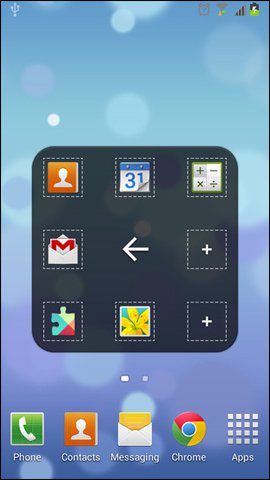
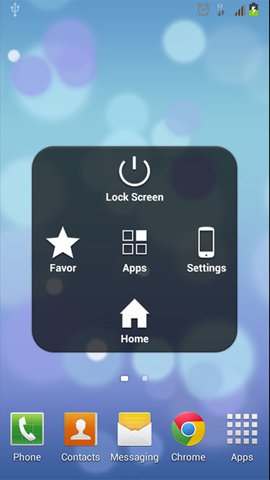
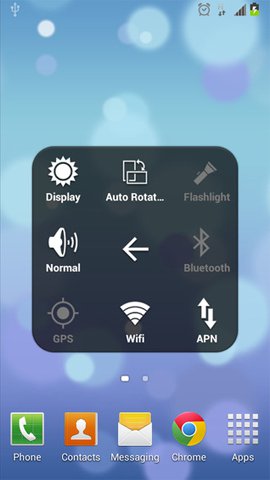
2. Home Button
Home Button là người anh em trai của ứng dụng Navigation Bar khi cả 2 ứng dụng này đều được phát triển bởi Nu-Kob. Home Button sẽ tạo ra một thanh gạt với nhiều màu sắc để thay thế nút home vật lý truyền thống. Bạn chỉ cần vuốt lên là đã có thể thoát ra màn hình chính. Bạn có thể tùy chỉnh màu sắc, ánh sáng và kích thước của thanh gạt theo ý thích của mình.
![Các ứng dụng thay thế nút Home vật lý Android 4 [IMG]](https://phongvu.vn/cong-nghe/wp-content/uploads/sites/2/2019/08/mkpGU.jpg)
Ngoài ra, Home Button cho phép bạn có thể tùy chỉnh chức năng của thanh gạt như (Back, Recent Button). Cho nên, nếu nút home của bạn vẫn còn đang hoạt động, bạn có thể cài Home Button như là một nút Back để thuận tiện trong việc sử dụng điện thoại hơn.
3. Ứng dụng Navigation Bar
Navigation Bar sẽ tùy biến những nút điều hướng cảm ứng Back, Home, Recent Button tùy theo nhu cầu của từng người. Chúng ta có thể thay đổi màu sắc, thời gian hiển thị hay hình màu nền phía sau thanh điều hướng.
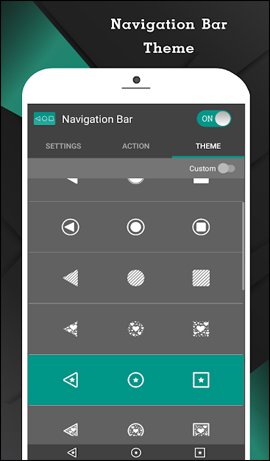
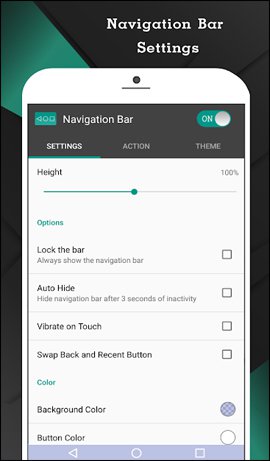
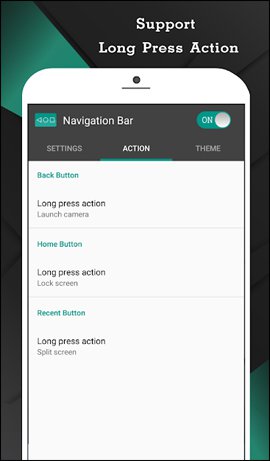
4. Multi-Action Home Button
![Các ứng dụng thay thế nút Home vật lý Android 8 [IMG]](https://phongvu.vn/cong-nghe/wp-content/uploads/sites/2/2019/08/mktIT.jpg)
Multi-Action Home Button là một ứng dụng được thiết kế dành riêng cho những chiếc điện thoại không có nút home ảo. Ban đầu, ứng dụng được tạo ra cho HTC One, một thời gian sau, ứng dụng được cả người dùng Samsung sử dụng. Bạn chỉ cần nhấn vào phía dưới màn hình để kích hoạt nút home hoặc những tác vụ khác.
5. Ứng dụng Multi-Action Home Button
- Tải ứng dụng Multi-Action Home Button
Ứng dụng có cách thiết lập rất đơn giản, tạo nút Home ảo tại giao diện trung tâm bên dưới màn hình. Những tác vụ mà người dùng có thể thực hiện với nút Home ảo gồm:
- Sử dụng như nút Home.
- Quay trở lại ứng dụng vừa mở.
- Quay lại giao diện trước đó.
- Truy cập vào giao diện Settings.
- Mở thanh thông báo trên màn hình.
- Mở danh sách ứng dụng để lựa chọn.
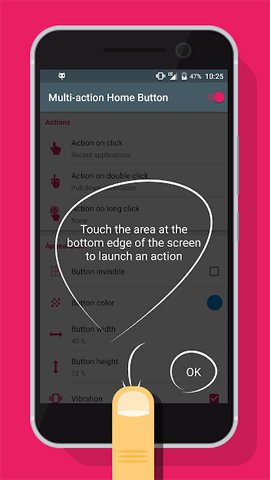
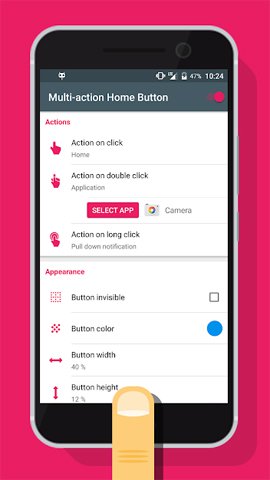
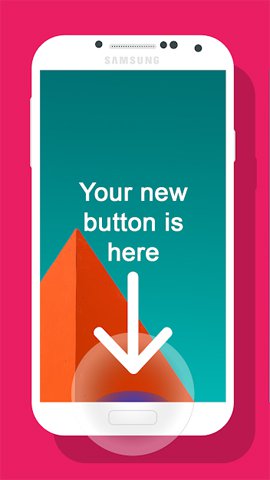
6. Button Savior
![Các ứng dụng thay thế nút Home vật lý Android 12 [IMG]](https://phongvu.vn/cong-nghe/wp-content/uploads/sites/2/2019/08/mksEl.jpg)
Button Savior cho phép thêm vào một bảng điều khiển nhỏ trên màn hình điện thoại của bạn. Từ đây, bạn có thể truy xuất để bật/tắt nguồn, quay lại trang chính, mở camera, thực hiện cuộc gọi và tăng/giảm âm lượng. Nếu điện thoại Android của bạn đã được “root”, bạn còn có thể giả lập các nút Back, Search và các nút khác.
Hãy thử cài ngay các ứng dụng này và lựa chọn cho mình ứng dụng phù hợp với nhu cầu sử dụng của mình, từ nay có thể thao tác nhanh và an tâm sử dụng không lo nút home vật lý hỏng nữa rồi. Hãy chia sẻ với bạn bè người thân để họ cùng biết nhé.








